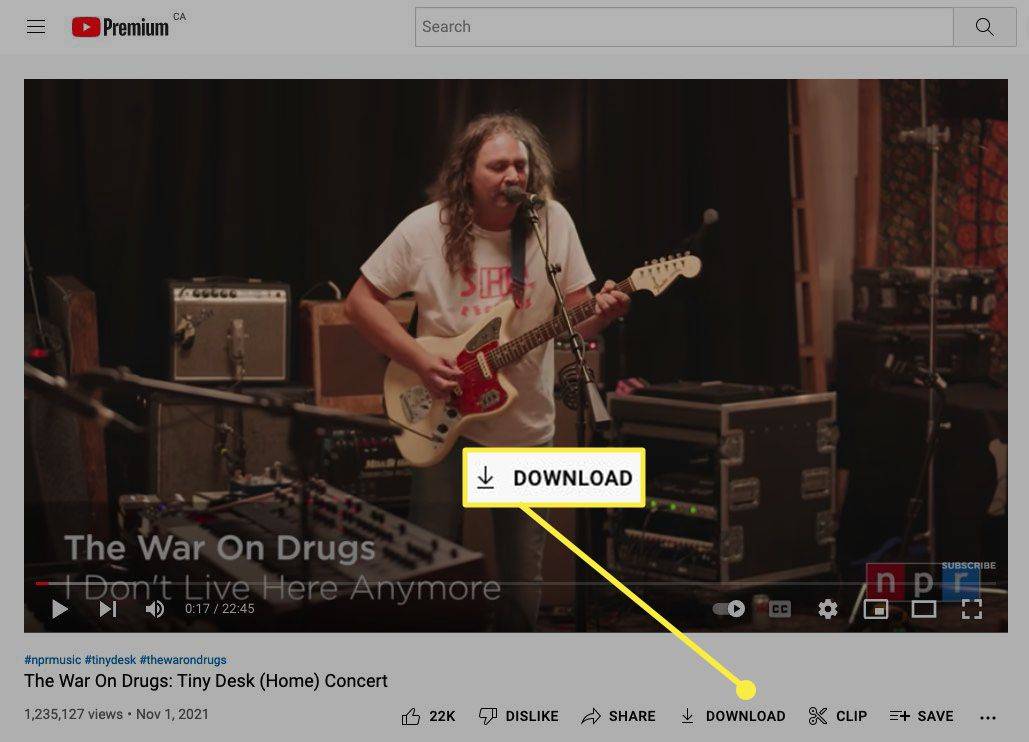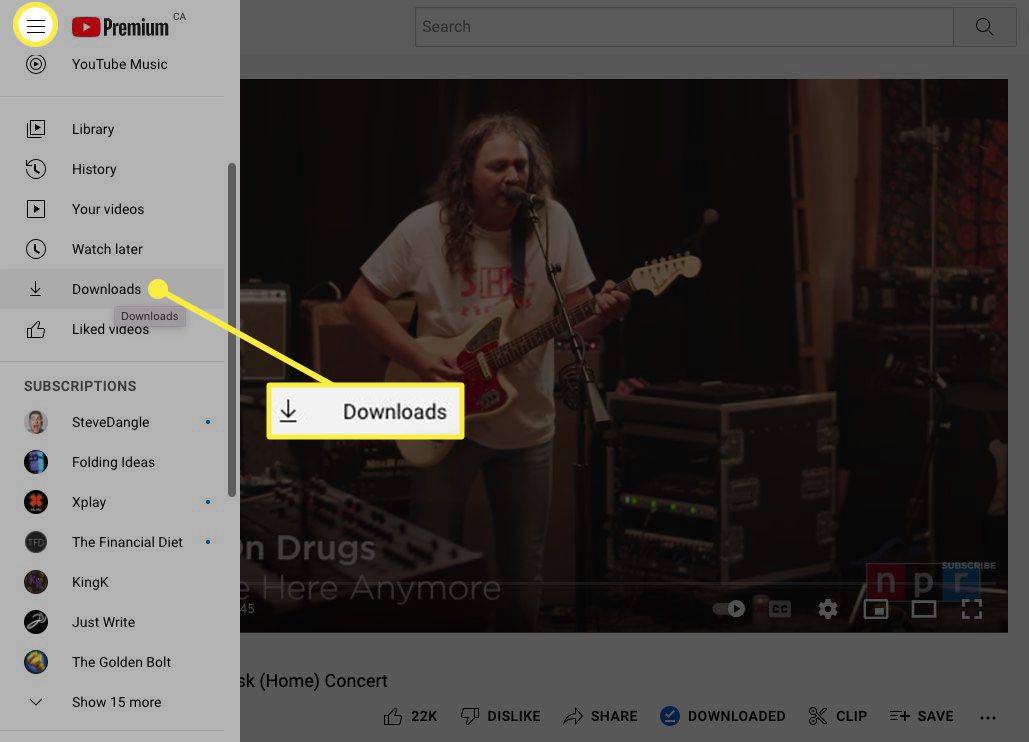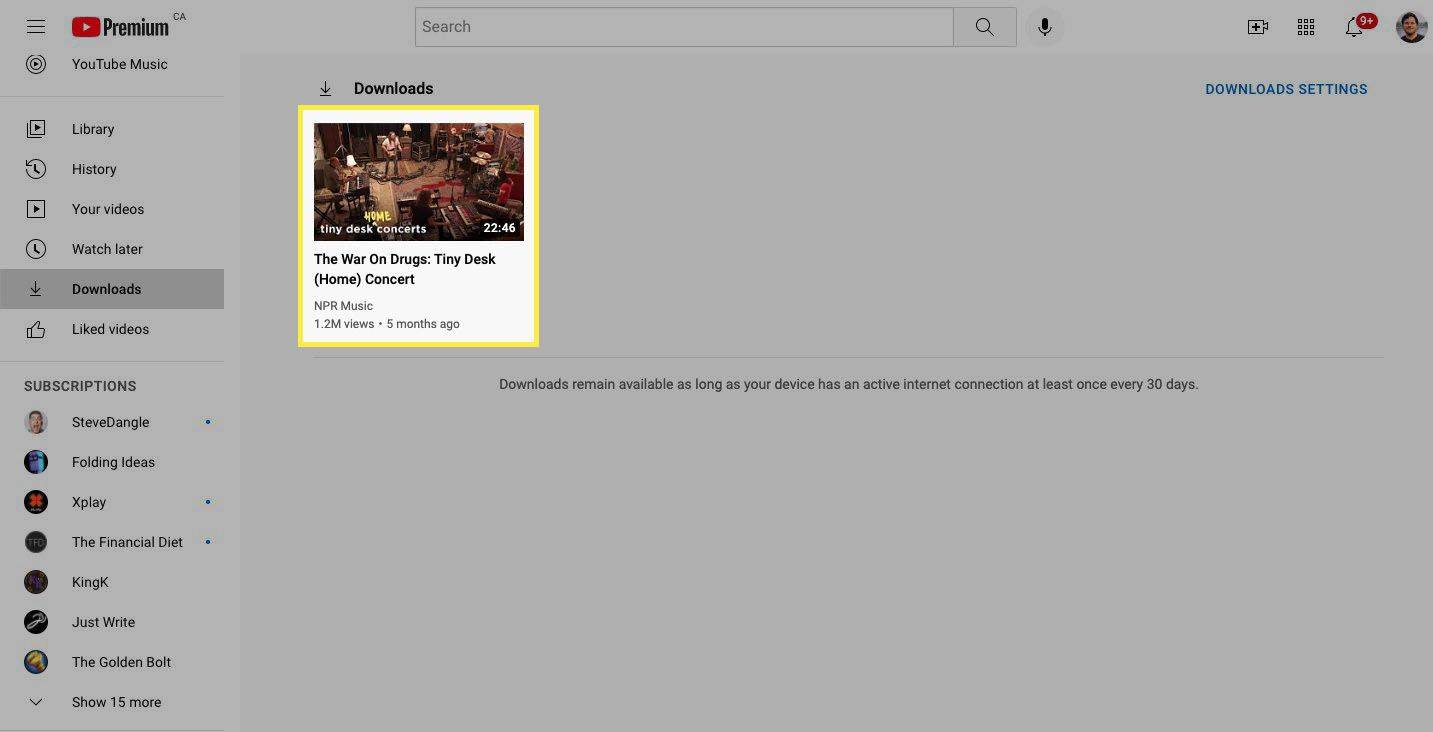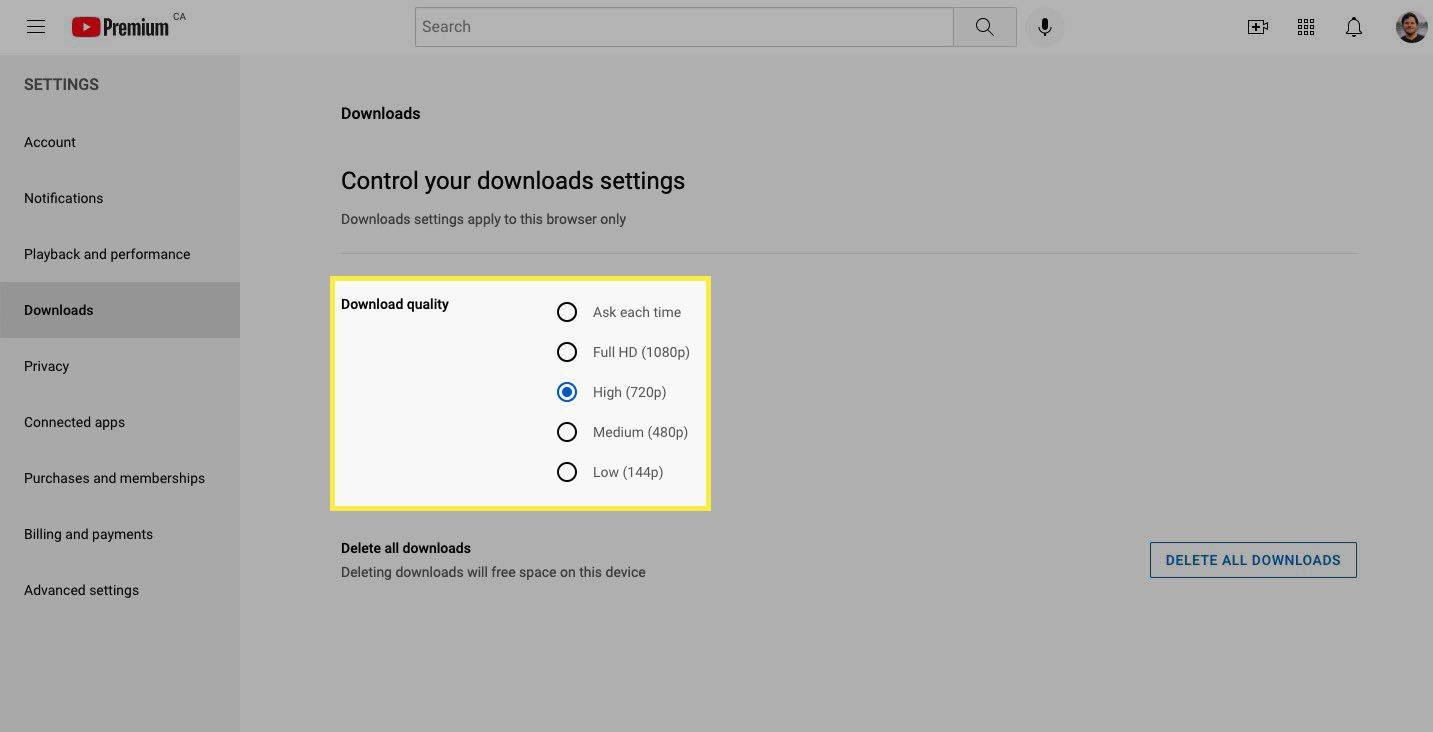Mitä tietää
- Ainoa laillinen tapa ladata videoita Maciin on YouTube Premium -tilaus.
-
Siirry selaimellasi YouTubeen ja avaa video, jonka haluat ladata.
-
Valitse ladata videosoittimen alla.
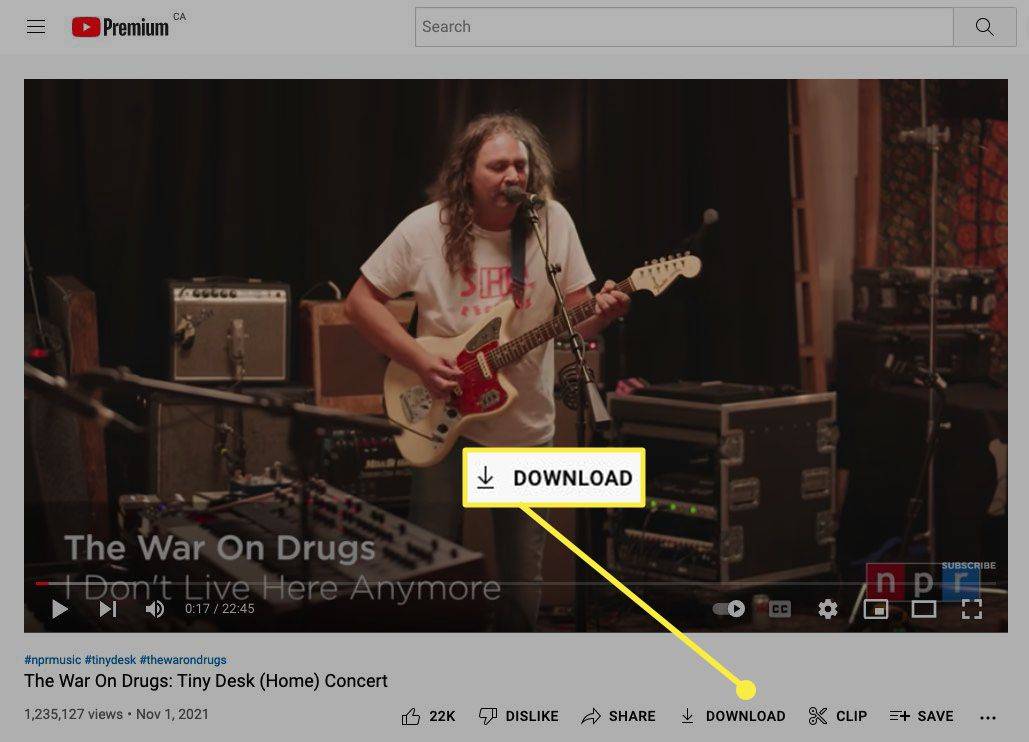
-
Kun video on ladattu, napsauta valikkokuvaketta (3 vaakasuoraa viivaa) näytön vasemmassa yläkulmassa ja valitse Lataukset .
nollaa käyttöoikeudet Windows 10
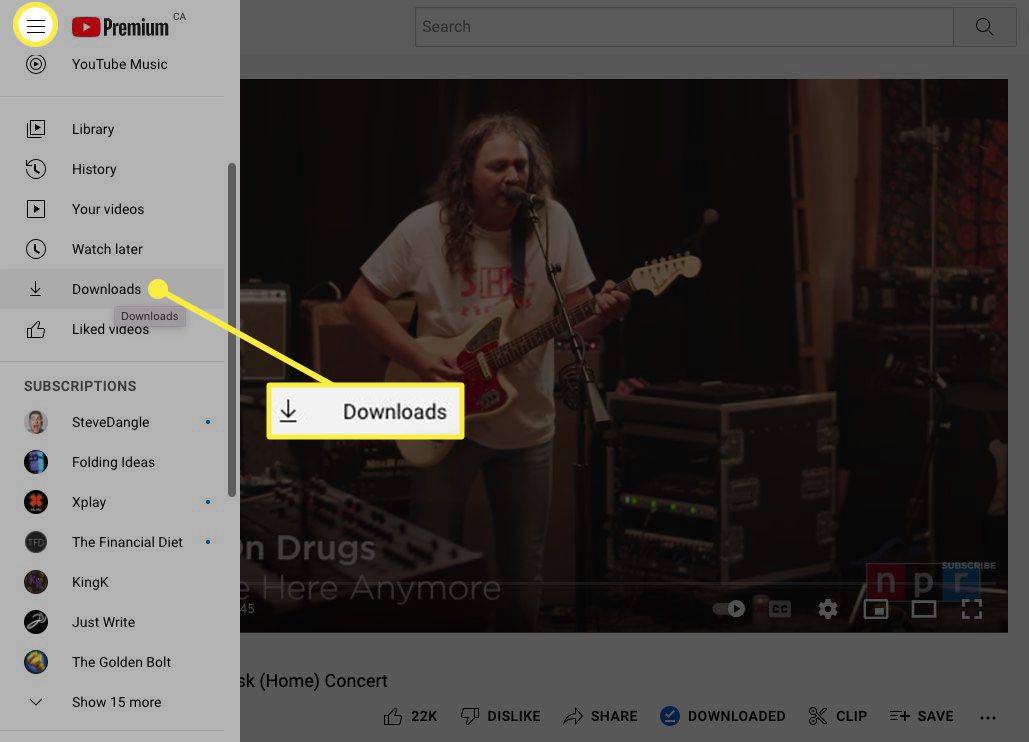
-
Videosi pitäisi nyt olla katsottavissa offline-tilassa (voit testata tätä sammuttamalla Macin Wi-Fi-yhteyden ja tarkistamalla, alkaako videon toisto).
kuinka lisätä aikaleima YouTube-linkkiin
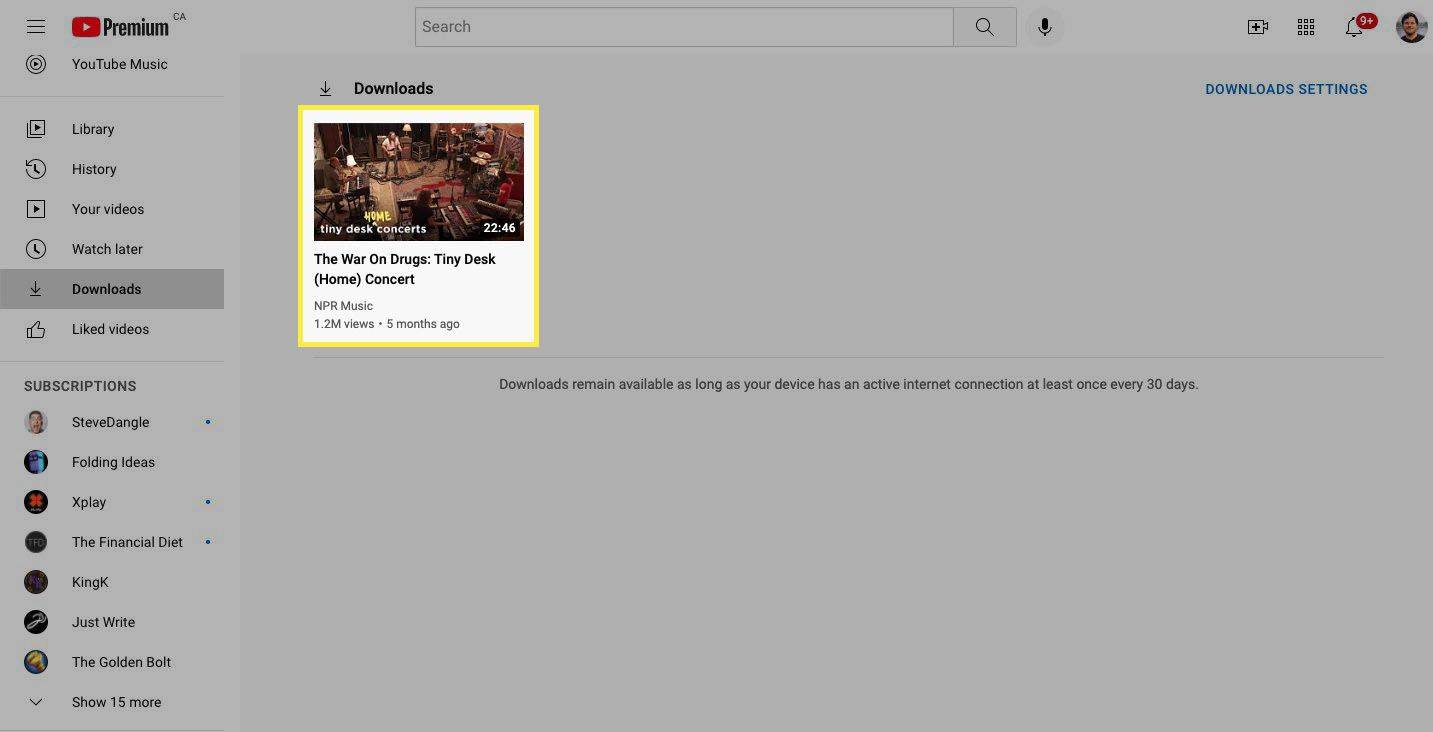
Joissakin maissa voit silti siirtyä osoitteeseen YouTube.com ja katsoa lataamiasi videoita offline-tilassa jopa 48 tunnin ajan.
-
Voit muuttaa latauslaatua napsauttamalla Lataukset > Latausasetukset ja valitse haluamasi resoluutio.
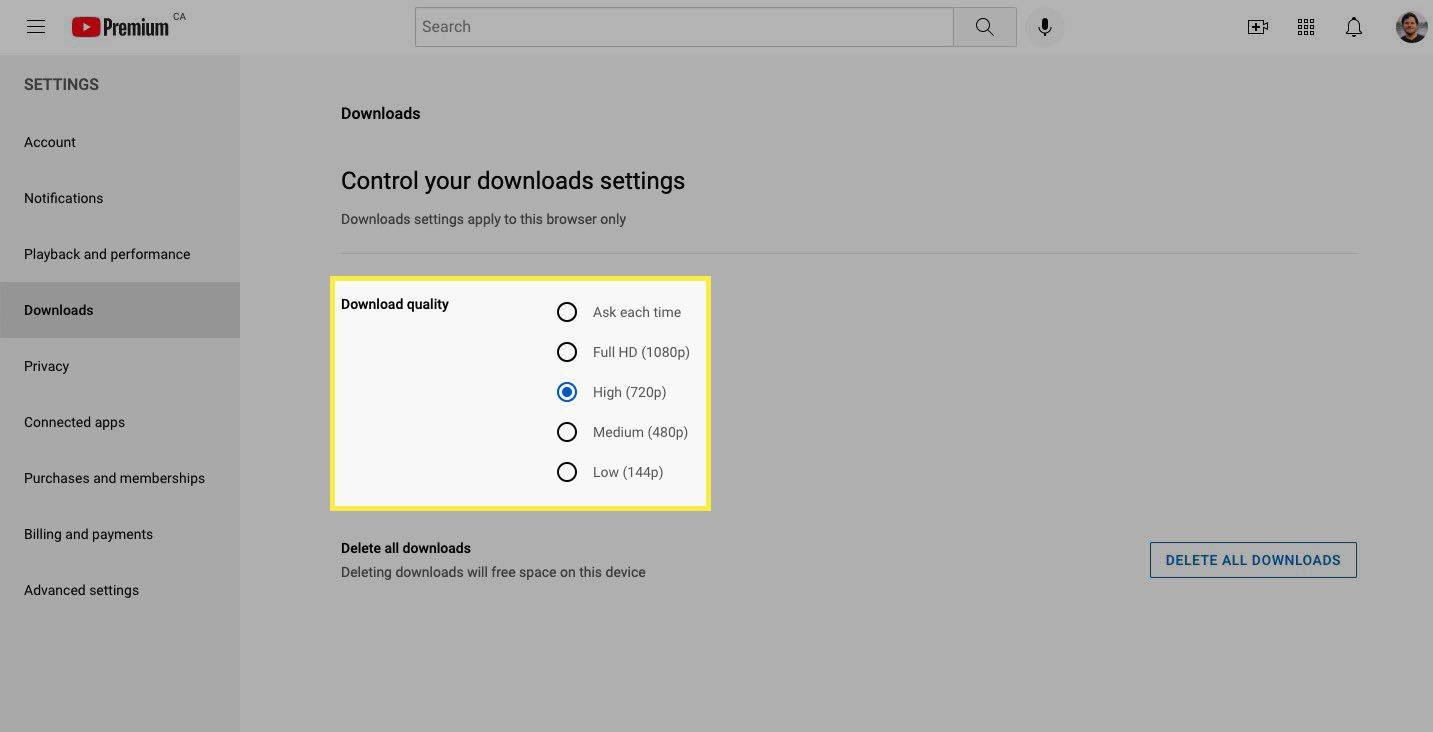
- Miten lataan musiikkia YouTubesta?
YouTube Premium -tilisi avulla voit myös ladata kappaleita YouTube Music -sovelluksesta . Samat säännöt pätevät: Kun olet ladannut videon tai kappaleen, voit käyttää sitä offline-tilassa, kunhan olet käyttänyt sivustoa tililläsi viimeisen kuukauden aikana. YouTube Premiumin taustakuunteluominaisuus tarkoittaa myös sitä, että sinun ei tarvitse pitää sovellusta auki kuunnellaksesi luomiasi soittolistoja.
- Kuinka voin ladata YouTube-videon iPhoneen?
YouTube Premium -tililläsi voit myös ladata videoita iOS-sovelluksen kautta. Kun olet kirjautunut tilillesi YouTube-sovelluksessa, siirry kohtaan Katsella sivu ja valitse sitten videon alapuolelta ladata . Koska YouTube linkittää lataamasi videot ja musiikin tilillesi, voit tarkastella kaikkia lataamiasi kohteita alustasta riippumatta, kunhan olet kirjautuneena sisään.
Tässä artikkelissa kerrotaan, kuinka voit ladata YouTube-videoita Mac-tietokoneellesi Premium-tilauksella.
Kuinka voin ladata YouTube-videoita Macilleni ilman ohjelmistoa?
Paras tapa ladata YouTube-videoita Mac-tietokoneellesi on itse alustan kautta. YouTube Premium -tilauksella jokaisessa videossa on latauspainike videosoittimen alla, jota käytetään videon lataamiseen.
Kun sinulla on aktiivinen Premium-tilaus, aloita videoiden lataaminen seuraavasti:
Kuinka kirjautua ulos netflixistä on roku
Mielenkiintoisia Artikkeleita
Toimituksen Valinta

Kuinka kutsua Golem Diablo 4:ssä
Jos pelaat 'Diablo 4:ää', olet luultavasti kuullut hienosta liittolaisesta, jonka voit tuoda taisteluun - Golemista. Tämä vaikuttavan näköinen olento voi olla valtava voima taistelukentällä oikeissa käsissä. Mutta miten tehdä

Kuinka korjata verkkokamera, joka ei toimi
Webcam ei toimi oikein? Se voi olla järjestelmäasetuksia, laitteistoongelmia tai ajuriongelmia. Kokeile ratkaisuamme korjataksesi ongelma ja palata töihin.

Tagiarkistot: Windows 10 Creators Update Build 15063 ISO Images

Kuinka tehdä arkku Minecraftissa
Minecraft Chest -resepti koostuu 8 puulaudasta. Luo arkku Minecraftissa, jotta voit tallentaa varastosi rakennusmateriaaleista ja ainesosista.

Latausten eston purkaminen Google Chromessa
Jos olet huolissasi verkkoturvallisuudesta, olet ehkä etsinyt Google Chromesta nähdäksesi, mitä tietosuojaominaisuuksia se tarjoaa. Suositun selaimen suojaustoimenpiteitä on monia, jotka estävät sinua lataamasta epäilyttäviä tiedostoja

Laitekiihdytetyn GPU-ajoituksen ottaminen käyttöön tai poistaminen käytöstä Windows 10: ssä
Laitteistokiihdytetyn GPU-ajoituksen ottaminen käyttöön tai poistaminen käytöstä Windows 10: ssä Jos GPU: n mukana tulee ohjain, joka tukee laitteistokiihdytystä Windows 10: ssä, voit ottaa käyttöön Laitteistokiihdytetyn GPU-ajoituksen vaihtoehdon. Tämän pitäisi auttaa vähentämään viivettä ja parantamaan videolähtöjärjestelmän suorituskykyä. Mainos Laitteistokiihdytys on hieno ominaisuus, joka sallii